Autor:
Clyde Lopez
Fecha De Creación:
18 Mes De Julio 2021
Fecha De Actualización:
1 Mes De Julio 2024
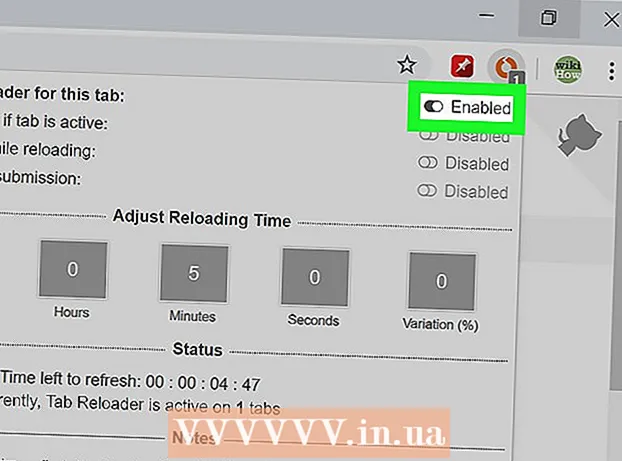
Contenido
Hay muchas situaciones en las que necesita actualizar constantemente la página de su navegador web, como cuando participa en una subasta de eBay. Puede actualizar automáticamente las páginas en las pestañas del navegador utilizando la extensión de Chrome. Recuerde que muchas de estas extensiones contienen código malicioso, así que tenga cuidado. Este artículo le mostrará cómo configurar Chrome para que las páginas se actualicen automáticamente mediante la extensión segura Tab Reloader.
Pasos
 1 En la barra de búsqueda de Google, ingrese "Recargador de pestañas (actualización automática de la página)". También puede seguir este enlace. La extensión es creada por tlintspr y es la herramienta más recomendada y menos intrusiva para actualizar páginas automáticamente en Chrome.
1 En la barra de búsqueda de Google, ingrese "Recargador de pestañas (actualización automática de la página)". También puede seguir este enlace. La extensión es creada por tlintspr y es la herramienta más recomendada y menos intrusiva para actualizar páginas automáticamente en Chrome. - Con esta extensión, puede establecer el tiempo de actualización para cada pestaña. Por ejemplo, puede hacer que la pestaña de eBay se actualice cada 10 segundos y la pestaña de YouTube cada 5 minutos.
 2 Haga clic en Instalar en pc en la esquina superior derecha. Se abrirá una ventana emergente notificando que la extensión tendrá acceso al historial del navegador.
2 Haga clic en Instalar en pc en la esquina superior derecha. Se abrirá una ventana emergente notificando que la extensión tendrá acceso al historial del navegador.  3 Haga clic en Instalar extensión. Cuando se instala la extensión, se le llevará a una nueva página con información sobre la extensión; si lo desea, cierre esta página.
3 Haga clic en Instalar extensión. Cuando se instala la extensión, se le llevará a una nueva página con información sobre la extensión; si lo desea, cierre esta página.  4 Haga clic en el icono de flecha redonda junto a la barra de direcciones. Este es el icono de extensión "Recargador de pestañas". Si tiene varias extensiones instaladas en Chrome, busque el ícono especificado entre los íconos de otras extensiones. Se abrirá un menú.
4 Haga clic en el icono de flecha redonda junto a la barra de direcciones. Este es el icono de extensión "Recargador de pestañas". Si tiene varias extensiones instaladas en Chrome, busque el ícono especificado entre los íconos de otras extensiones. Se abrirá un menú.  5 Establezca la hora de actualización. Haga clic en Días, Horas, Minutos, Segundos y Variación y especifique el tiempo para que se actualice la pestaña. Haga esto antes de habilitar la actualización automática.
5 Establezca la hora de actualización. Haga clic en Días, Horas, Minutos, Segundos y Variación y especifique el tiempo para que se actualice la pestaña. Haga esto antes de habilitar la actualización automática.  6 Mueva el control deslizante junto a "Habilitar recargador para esta pestaña" a la posición "Habilitar". Aparecerá un temporizador y contará hacia atrás hasta la próxima actualización.
6 Mueva el control deslizante junto a "Habilitar recargador para esta pestaña" a la posición "Habilitar". Aparecerá un temporizador y contará hacia atrás hasta la próxima actualización. - Dado que solo activó la actualización automática para una pestaña, repita este proceso para otras pestañas que deberían actualizarse automáticamente.
Consejos
- Desactive el Recargador de pestañas cuando obtenga el resultado deseado en una pestaña específica, por ejemplo, en la página de eBay donde realizó sus apuestas. De lo contrario, es posible que no se logre el resultado deseado.



